M.2にOS(Windows Home)をカスタムインストール
最近作った自作PCはすでに普通のSSDにWindows10Homeをセットして作動中であるが、このPCのマザーボード(ASRock H310CM-HDV/M.2)にはM.2が装着可能となっている。そこで、M.2という最新の部品を購入して試してみることにした。
開始する前にマザーボードの高速起動(Ultora fast) 設定は念のため無効にしておきました。
1.待望のM.2が届きました。外箱のデザインも先進的でした。
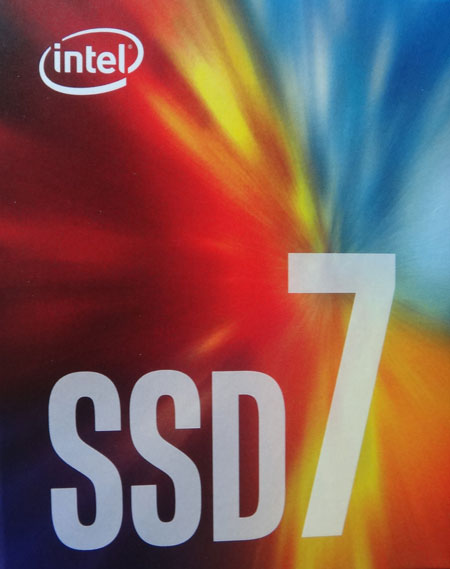
2.そして中身の外観は
縦が約2cm横が約8cm、(これがいわゆる2280形の語源らしい)

表にはこのようなメイドインチャイナの保護シールが貼られていて、これを剥がすと保証が受けられなくなるらしいのでこのまま使用。ちなみに裏側にはIntelのロゴマークがありました。

3.M.2用ソケットに差し込む(PCを停止し、後部の電源スイッチも遮断してから)
PCケースがミドルタイプで、マザーボードがmicroATXなのでマザーボードは取り出さずそのまま作業できそうである。上から覗き込むとソケット周辺には邪魔になるものはなかった。

M.2をソケットに差し込み手を離すとこのように斜めに立っている。

本品を倒して、M.2固定用ねじ(マザーボード付属品)で固定

4.電源を入れる前に既設のSSD(OS:Windows10Home用)への配線を外しておいた

留意点
既設SSD(windows10Home)を接続したままではまずいと予感したので外しておいた
5.PCを起動し、UEFI画面を見るとM.2は認識されていた
SATA3_0ソケット : 既設SSDを外しておいたので「検出されませんでした」で正解
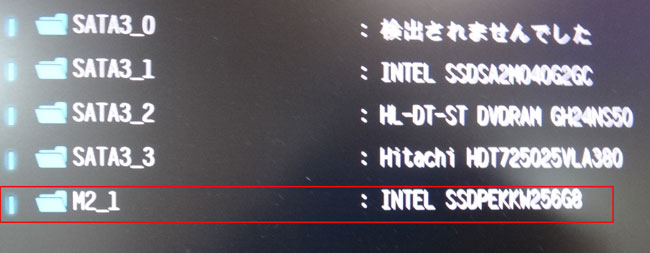
感想
やはり、最新のチップセットなので買ってきたままのM.2でも認識するのだ(^_-)-☆
6.起動装置#1として、新しいINTELのM.2を指定
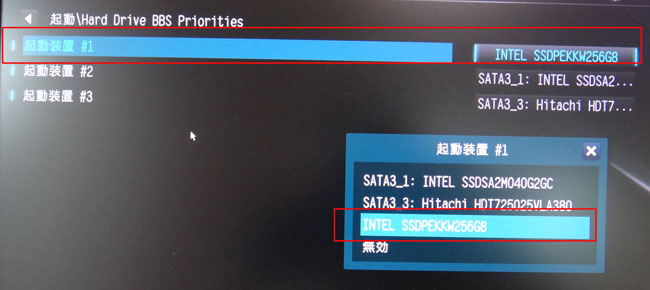
感想
ここには期待とは異なるデバイスが選択されていたので修正した。理由は予備のSSDや予備のHDDが接続されたままであったためチップセットが混乱したようである。
その後
いったんPCをシャットダウンして、USB3ソケットにUSB形式の Windows OSを差し込み
7.再起動後、UEFI画面で起動順序の確認
上の修正が功を奏したのだろう、↓このようになっていた
最優先#1がUEFI:KDI(USB形式の Windows OS)、そして#2がIntelのM.2 256GBとなっていた
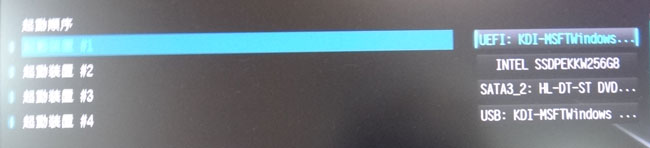
感想
この形にしておかないと以降の手順がうまく運ばないのだ (^_-)-☆
8.そして、UEFIメイン画面を見ると期待通り↓こうなっていました

感想
ここまでの手順をうまく運ぶにはその他のデバイスもすべて外しておいた方がよかったと思う
9.それではWindows10Homeのインストール開始、
ここからは要点だけを書き留め、一般的手順説明は省きます。このパソコン(このマザーボード)は既にWindowsライセンス認証を得ており、再インストールになるので画面で指定されたように、[プロダクトキーがありません]を選択します。
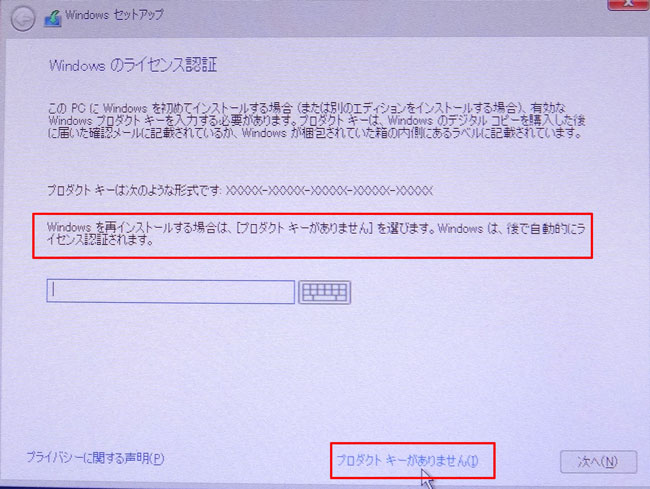
カスタムインストールを指定すると、やがてインストール先をたずねてきますのでINTELのM.2であると対応します。
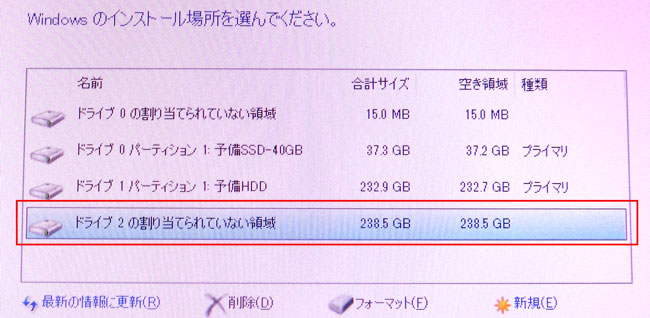
そして、新規であると対処するとマザーボードが↓自動的にデバイスをGPT形式にフォーマットするとともに基本的なシステムパーティションを構成してくれました。
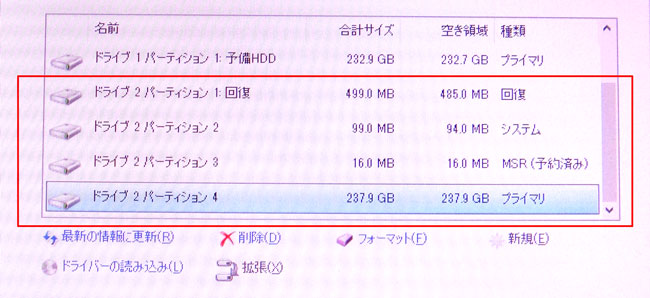
このように、M.2ソケットを備えているASRockの最新型マザーボードだと、買ってきたままのM.2を装着しても簡単にWindows10をインストールできることが分かりました。
10.念のために終了段階でWindowsライセンス認証が予定通り取得できているか確認

11.さて、最後にインストール後に計測したM.2の速度を書き留めておきます。
普通のSSDの3倍くらいの速さにはなっているようでした。
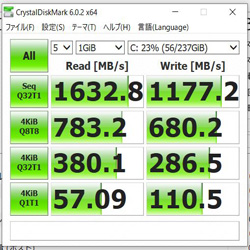
しかし、他者のネット情報では同じM.2でもっと速かった(3100MB/s)との報告がありました。それはマザーボードの速度差が原因だと思います。↓
私のマザーボードのM.2速度は20Gb/sec に対して、他の方の(高価な)マザーボードのM.2速度は32Gb/sec、つまり、他の方は1.6倍以上速いということになります。
1630MB/s x 1.6=2600MB/s ということになりますが、その場合、温度が高くなるので他の方は冷却用のヒートシンクをつけて臨まれており、結果的に3100MB/sを実現されたのだと推察されます。
windows10起動速度は、私の場合は約10秒ですが、他の方は6秒くらいになっていることでしょう。体感速度の満足度はちがうと思います。
ただし、32Gb/secの場合は相当高温になると思われるので放熱対策が必要になり、最新のマザーボードではM.2専用の放熱器(一般にはヒートシンクと呼ぶ)を備えているようです。
私の20Gb/secの場合は真夏でもヒートシンク無しで使用できていて温度は40℃くらいです。
